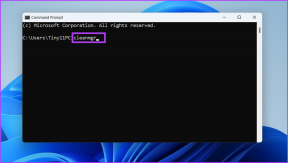Mac: cambie rápidamente los idiomas de entrada, personalice el corrector ortográfico
Miscelánea / / December 02, 2021

Echemos un vistazo a algunas de las ventajas más interesantes.
Elija diferentes idiomas como fuentes de entrada y alterne entre ellos rápidamente
No solo puede configurar la interfaz de su Mac para que esté en un idioma específico, sino que también puede cambiar entre idiomas con un simple atajo al escribir.
Veamos cómo hacer esto:
Primero, abre Preferencias del Sistema y luego haga clic en Idioma y texto. Luego, seleccione el Fuentes de entrada pestaña.


Desplácese por el cuadro de la izquierda y seleccione todos los idiomas (y sus variantes) en los que le gustaría escribir.

Entonces, bajo Atajos de fuente de entrada clickea en el Atajos de teclado… y seleccione un atajo para alternar entre los diferentes idiomas de entrada que seleccionó (Comando + Opción + Espacio en mi caso). En la barra de menú de tu Mac, ahora verás el Aporte menú y podrá ver el idioma actual en uso.


Cambiar el idioma del corrector ortográfico de su Mac
Digamos que, como yo, prefieres mantener los menús, las aplicaciones y la interfaz general de tu Mac en un idioma (inglés en mi caso), pero necesitas escribir en otro. Si lo hace, encontrará que la ortografía y corrector gramatical puede que no funcione para el idioma en el que está escribiendo.
Afortunadamente, la disponibilidad de varios idiomas en Mac OS X también se aplica a un corrector ortográfico de todo el sistema. Todo lo que necesitas hacer es decirle a tu Mac que revisar la ortografía en cualquier idioma / idiomas específicos que desee.
Para hacer esto:
Abre el Preferencias del Sistema panel y haga clic en Idioma y texto.

Una vez allí, seleccione el Texto pestaña y busque el Ortografía Menú desplegable. Haga clic en él y elija el Configurar… opción ubicada en la parte inferior.


Se le presentará una larga lista de todos los idiomas disponibles en su Mac. Aquí, asegúrese de seleccionar todos los idiomas con los que le gustaría trabajar en él, incluidas las variantes de idioma, como diferentes tipos de inglés o portugués, por ejemplo. Después de elegirlos, haga clic en el Hecho botón.

Ahora que ha seleccionado los idiomas que desea, diríjase al Ortografía menú desplegable nuevamente y elija si desea que el corrector ortográfico funcione con uno en particular o que detecte el idioma automáticamente.


Ahí tienes. Como puede ver, tener tantos idiomas disponibles en su Mac puede ser realmente útil. Quédese con Guiding Tech para obtener más consejos como estos.